Πίνακας περιεχομένων
Αυτό το σεμινάριο περιέχει οδηγίες για την επιδιόρθωση του σφάλματος 0xc190012e στην ενημέρωση των Windows 10: "Η ενημέρωση χαρακτηριστικών στα Windows 10, έκδοση 1903 απέτυχε με σφάλμα 0xc190012e". Το σφάλμα ενημέρωσης 0xc190012e, παρουσιάστηκε σε ένα παλιό φορητό υπολογιστή Sony Vaio (VGN-SR39VN), με 4GB RAM και εγκατεστημένο τον SSD Kingston 240GB, όταν προσπαθούσε να το αναβαθμίσει από τα Windows 10 v1809 σε v1903.

Εάν αντιμετωπίζετε το σφάλμα 0xc190012e κατά την προσπάθεια εγκατάστασης της έκδοσης 1903 της ενημέρωσης χαρακτηριστικών των Windows 10, τότε ακολουθήστε τις παρακάτω οδηγίες για να το επιλύσετε.
Πώς να διορθώσετε: Η ενημέρωση των Windows 10 v1903 απέτυχε με σφάλμα 0xc190012e.
Βήμα 1. Εκτελέστε μια εκκαθάριση δίσκου.
1. Στην Εξερεύνηση των Windows κάντε δεξί κλικ στον "Τοπικό δίσκο (C:)" και επιλέξτε Ιδιότητες .
2. Κάντε κλικ στο Καθαρισμός δίσκου κουμπί.
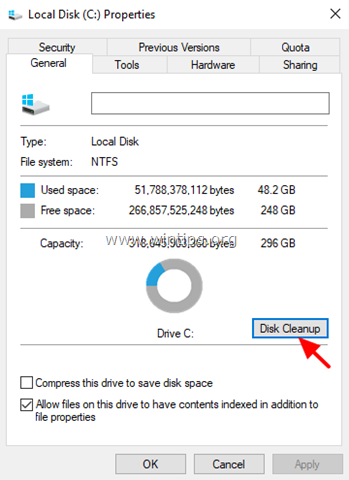
3. Στο παράθυρο "Καθαρισμός δίσκου", κάντε κλικ στο Καθαρισμός αρχείων συστήματος .
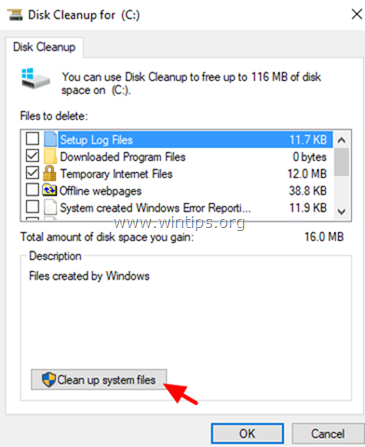
4. Επιλέξτε τα ακόλουθα αρχεία προς διαγραφή και, στη συνέχεια, κάντε κλικ στο OK :
- Καθαρισμός ενημερώσεων των Windows. Windows Defender Antivirus. Κατεβασμένα αρχεία προγραμμάτων. Προσωρινά αρχεία Internet. Προηγούμενες εγκαταστάσεις των Windows. Κάδος ανακύκλωσης. Προσωρινά αρχεία. Προσωρινά αρχεία εγκατάστασης των Windows.
5. Όταν σας ζητηθεί, κάντε κλικ στο Διαγραφή αρχείων.
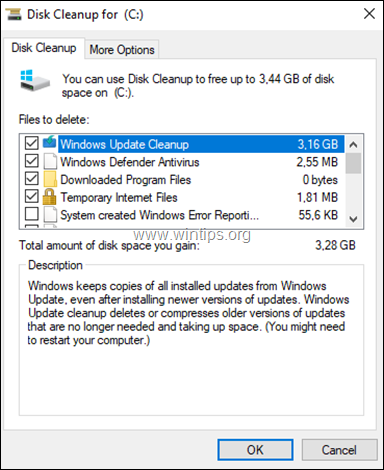
Βήμα 2. Εγκαταστήστε την πιο πρόσφατη ενημερωμένη έκδοση Servicing Stack Update for Windows 10 v1809.
1. Κατεβάστε και εγκαταστήστε το την τελευταία ενημέρωση της στοίβας συντήρησης για τα Windows 10 έκδοση 1809, ανάλογα με την εγκατεστημένη αρχιτεκτονική των Windows 32 ή 64bit.
Βήμα 3. Εγκαταστήστε τη σωρευτική ενημέρωση για τα Windows 10 v1809.
1. Κατεβάστε και εγκαταστήστε την τελευταία σωρευτική ενημέρωση για τα Windows 10 έκδοση 1809, ανάλογα με την εγκατεστημένη αρχιτεκτονική των Windows 32 ή 64bit.
2. Μετά την εγκατάσταση της σωρευτικής ενημέρωσης, επανεκκίνηση τον υπολογιστή σας.
3. Πλοηγηθείτε στο Έναρξη -> Ρυθμίσεις -> Ενημέρωση & Ασφάλεια και προσπαθήστε να εγκαταστήσετε την έκδοση 1903 της ενημέρωσης χαρακτηριστικών των Windows 10. Εάν η ενημέρωση δεν εγκατασταθεί ξανά, προχωρήστε στο επόμενο βήμα.
Βήμα 4. Εγκαταστήστε τα Windows 10 v1903 από το αρχείο ISO.
1. Πλοηγηθείτε στην τοποθεσία λήψης των Windows 10 και κάντε κλικ στο Κατεβάστε το εργαλείο τώρα για να δημιουργήσετε ένα μέσο εγκατάστασης των Windows 10.
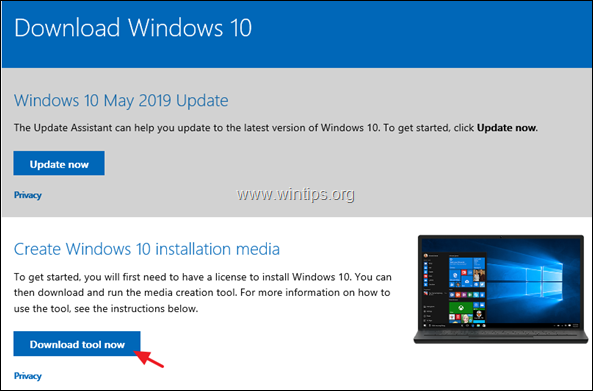
2. Επιλέξτε να Εκτέλεση το "Εργαλείο δημιουργίας πολυμέσων" και στη συνέχεια Αποδοχή τους Όρους Άδειας Χρήσης.

3. Επιλέξτε "Δημιουργία μέσου εγκατάστασης... για άλλο υπολογιστή" και κάντε κλικ στο Επόμενο

4. Κάντε κλικ στο Επόμενο στις επιλογές "Επιλέξτε γλώσσα, αρχιτεκτονική και έκδοση".
5. Επιλέξτε να κατεβάσετε τα Windows 10 σε Αρχείο ISO και κάντε κλικ στο Επόμενο .
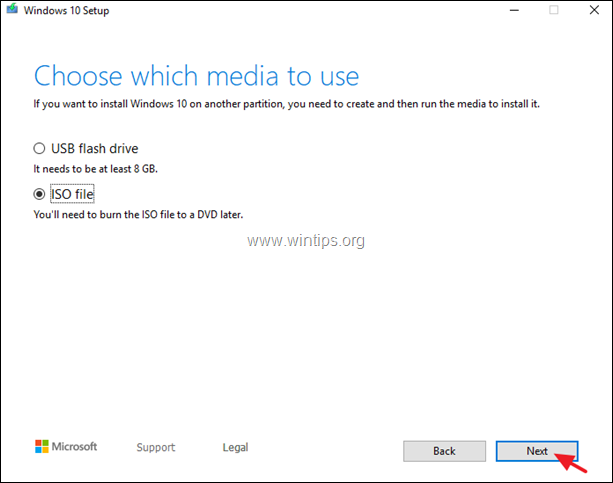
5. Επιλέξτε μια τοποθεσία για την αποθήκευση του αρχείου ISO των Windows 10 και κάντε κλικ στο κουμπί Αποθήκευση .
6. Τώρα περιμένετε, μέχρι να ολοκληρωθεί η λήψη και όταν ολοκληρωθεί, κάντε κλικ στο κουμπί Τέλος .
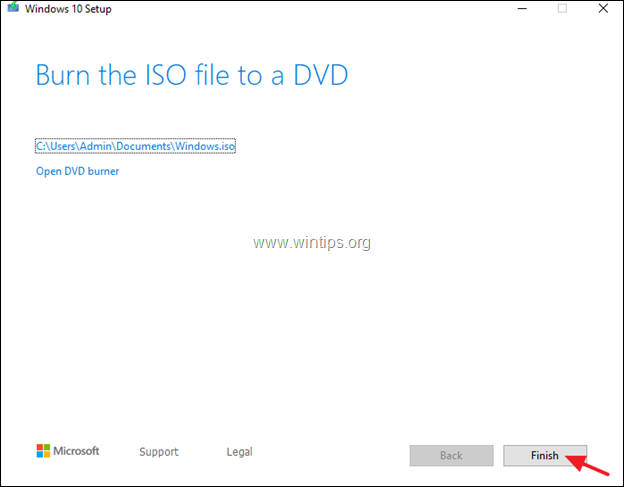
7. Πλοηγηθείτε στη θέση που αποθηκεύσατε το αρχείο ISO και κάντε διπλό κλικ στο αρχείο ISO για να το προσαρτήσετε.
8. Στη συνέχεια, κάντε διπλό κλικ στο ρύθμιση εφαρμογή
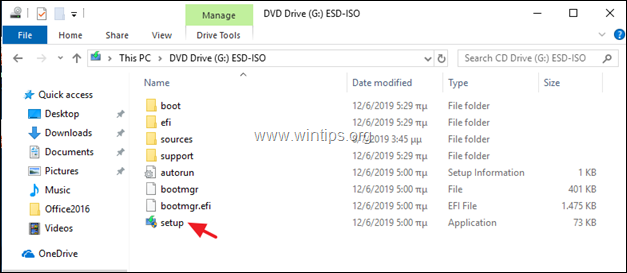
9. Κάντε κλικ στο Επόμενο στην πρώτη οθόνη, αποδέχομαι τους Όρους άδειας χρήσης και στη συνέχεια κάντε κλικ στο Εγκαταστήστε το , για να ξεκινήσετε την εγκατάσταση της Ενημέρωσης χαρακτηριστικών για τα Windows 10 έκδοση 1903,
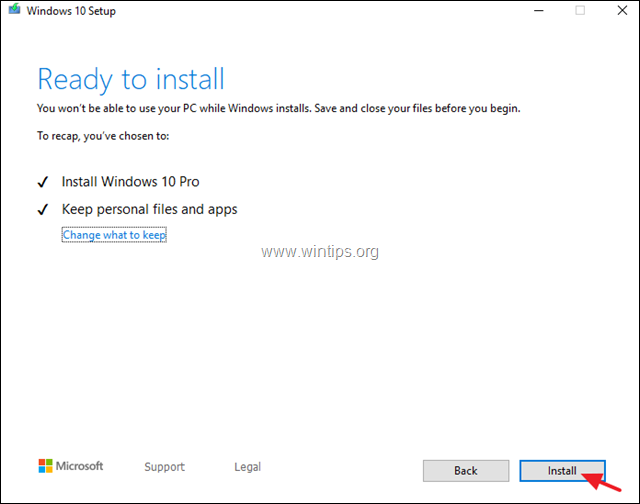
10. Κανονικά, η ενημέρωση θα εγκατασταθεί χωρίς κανένα πρόβλημα. Εάν εξακολουθεί να μην λειτουργεί, τότε ακολουθήστε τις οδηγίες στο βήμα-5 παρακάτω για να διορθώσετε τα σφάλματα στα αρχεία συστήματος των Windows και, στη συνέχεια, εφαρμόστε ξανά τα ίδια βήματα από την αρχή.
Βήμα 5. Διορθώστε τα σφάλματα διαφθοράς των Windows με τα εργαλεία DISM & SFC.
1. Ανοίξτε τη γραμμή εντολών ως διαχειριστής. Για να το κάνετε αυτό:
1. Στο πλαίσιο αναζήτησης πληκτρολογήστε: cmd or γραμμή εντολών
2. Κάντε δεξί κλικ στο γραμμή εντολών (αποτέλεσμα) και επιλέξτε Εκτέλεση ως Διαχειριστής .
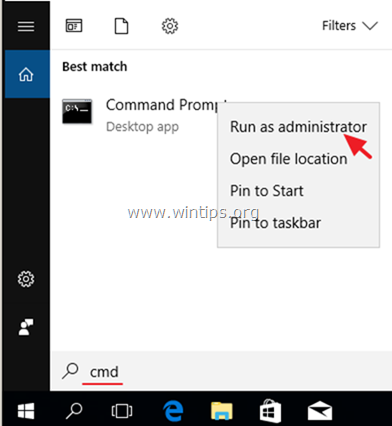
2. Στο παράθυρο της γραμμής εντολών, πληκτρολογήστε την ακόλουθη εντολή και πατήστε Μπείτε μέσα:
- Dism.exe /Online /Cleanup-Image /Restorehealth
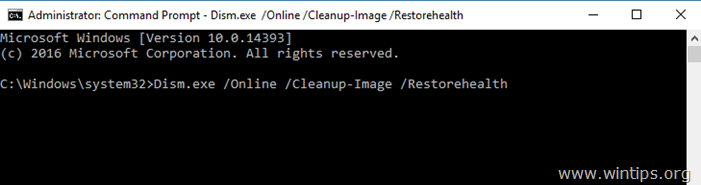
3. Κάντε υπομονή μέχρι το DISM να επιδιορθώσει το component store. Όταν ολοκληρωθεί η λειτουργία (θα πρέπει να ενημερωθείτε ότι η καταστροφή του component store επιδιορθώθηκε), δώστε αυτή την εντολή και πατήστε το πλήκτρο Εισάγετε το :
- SFC /SCANNOW
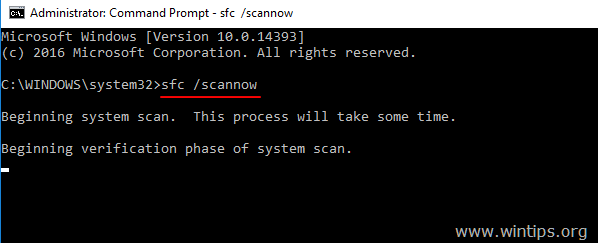
4. Όταν ολοκληρωθεί η σάρωση SFC, επανεκκίνηση τον υπολογιστή σας.
5. Εάν η ενημέρωση των Windows 10 v1903 δεν εγκατασταθεί ξανά, τότε εφαρμόστε ξανά τα παραπάνω βήματα (από την αρχή), ή δημιουργία αντιγράφων ασφαλείας των αρχείων σας και πραγματοποιήστε μια νέα εγκατάσταση των Windows 10
Αυτό είναι όλο! Πείτε μου αν αυτός ο οδηγός σας βοήθησε αφήνοντας το σχόλιό σας για την εμπειρία σας. Παρακαλώ κάντε like και μοιραστείτε αυτόν τον οδηγό για να βοηθήσετε και άλλους.

Άντι Ντέιβις
Ιστολόγιο διαχειριστή συστήματος σχετικά με τα Windows




